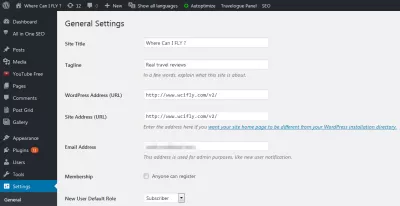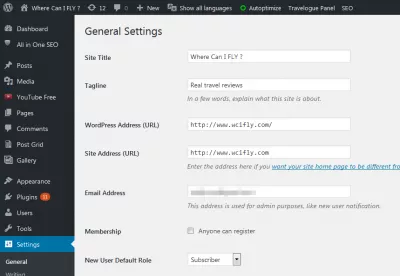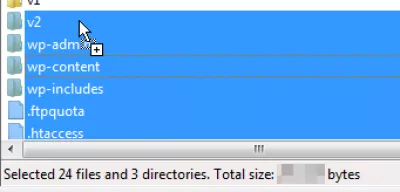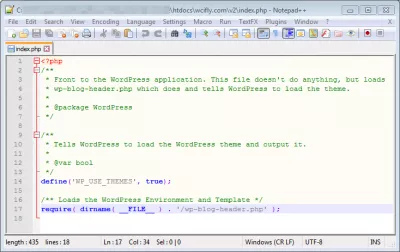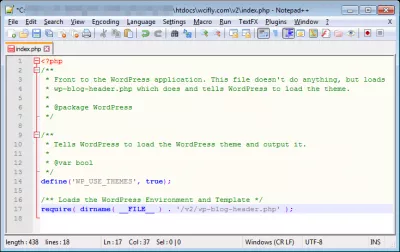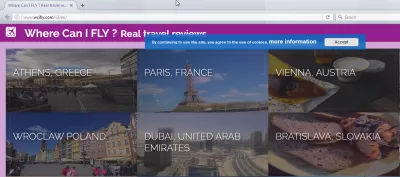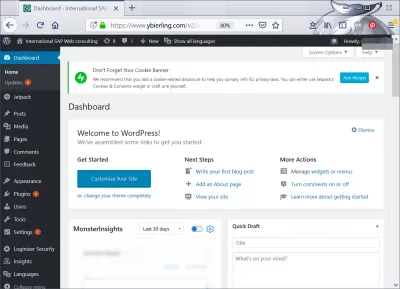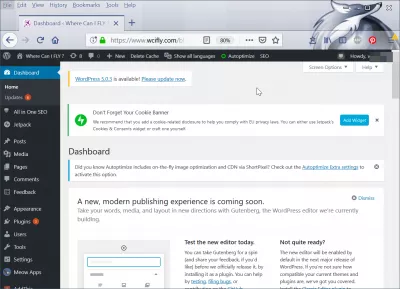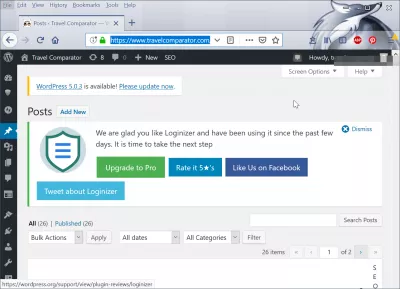Déplacer Wordpress du sous-domaine vers la racine
Déplacer WordPress d'un sous-dossier à la racine
Pour déplacer votre installation WordPress dans un autre répertoire, vous devez exécuter quelques étapes.
Cela permettra par exemple de déplacer l'installation de WordPress d'un sous-dossier vers le dossier racine, ou la manière de le déplacer d'un nouveau domaine, mais en déplaçant les fichiers dans le dossier correspondant à ce nouveau nom de domaine.
Si vous déplacez WordPress de localhost sur le serveur, vous devrez peut-être également effectuer ces actions, car les dossiers relatifs sur votre ordinateur local et sur le serveur de cPanel sont différents.
1 - WordPress changer l'URL
Sur votre page d’administration, accédez à Paramètres de l’installation de Wordpress.
Sites de blog WordpressModifiez l'adresse WordPress (URL) et l'adresse du site (URL) afin qu'elles correspondent au dossier cible. Dans l'exemple ci-dessous, l'installation est déplacée du dossier racine vers un sous-dossier nommé v2.
Ensuite, en utilisant votre explorateur de fichiers pour un site local (par exemple sur XAMPP) ou votre Client FTP (par exemple FileZilla), si le site est en ligne, déplacez l'ensemble de l'installation WordPress, tous les fichiers WordPress, dans le dossier de destination.
Télécharger XAMPP2 - Wordpress déplacer de sous-dossier à la racine
Ouvrez le fichier index.php à partir du dossier WordPress et recherchez la ligne suivante:
Changez-le pour qu'il corresponde à votre nouveau dossier, comme dans l'exemple ci-dessous:
- ./v2/wp-blog-header.php - si l'installation a été déplacée dans un sous-dossier,
- ../[folder]/wp-blog-header.php - si l'installation a été déplacée dans un dossier parent.
3 - Comment transférer un site WordPress de localhost sur un serveur live
Création de site Web Master: Inscrivez-vous maintenant!
Transformez votre présence numérique avec notre cours complet de création de sites Web - commencez votre parcours pour devenir un expert Web dès aujourd'hui!
Inscrivez-vous ici
Vous pouvez maintenant essayer à nouveau d'accéder à votre adresse avec la nouvelle URL que vous avez entrée lors de la première étape!
Si vous avez chargé votre site de localhost sur un serveur cPanel Live, par exemple à l'aide de FileZilla, vous devez effectuer cette manipulation pour que le site fonctionne.
Il doit maintenant être possible d'accéder au site WordPress à l'adresse URL demandée du site WordPress. Le site doit être affiché comme dans l'exemple ci-dessous:
FileZilla la solution FTP gratuiteInstaller WordPress dans un sous-dossier
Cela pourrait ne pas fonctionner directement sur votre navigateur lorsque vous essayez d'y accéder, pour des raisons de cache. Si ce n’est pas le cas, essayez d’accéder à l’URL avec un autre navigateur, il se corrigera après l’expiration du cache.
Une autre façon de le faire fonctionner consiste à supprimer le cache de vos navigateurs. Si vous effectuez une migration WordPress vers un nouveau serveur, il peut également être nécessaire d'effacer le cache DNS sur votre installation Windows.
Si vous avez installé WordPress dans un sous-dossier et que vous souhaitez le déplacer dans un dossier racine, dans un nouveau domaine, une nouvelle URL ou un nouveau serveur d'hébergement, il est toujours nécessaire de migrer le site WordPress de la même manière, à condition que le dossier dans lequel WordPress est stocké a changé.
WordPress changer l'URL du site
Lorsque vous modifiez l'URL du site WordPress dans les menus d'administration, faites attention, car cela modifiera également l'URL d'administration de WordPress, accessible uniquement à l'aide de la nouvelle URL du site WordPress.
La même chose se produit réellement après un changement de domaine WordPress, l'URL d'administration sera modifiée en conséquence, car l'ensemble du site WordPress n'est désormais accessible qu'à cette nouvelle adresse.
Voir aussi comment déplacer un site WordPress vers un nouveau domaine
Consultant Web et SAP international Blog Wordpress dans un sous-dossierLe blog de voyage WhereCanIFLY a été transféré dans un sous-dossier Wordpress
Travel Comparator Wordpress prêt à passer au dossier racine
Aide Smartphone Wordpress non déplacé vers le dossier racine
Questions Fréquemment Posées
- Quelles étapes sont nécessaires pour déplacer en toute sécurité un site WordPress d'un sous-domaine au répertoire racine sans affecter la fonctionnalité ou le référencement du site?
- Pour déplacer WordPress d'un sous-domaine à la racine, sauvegarde le site entier, copier ou déplacer tous les fichiers WordPress du dossier du sous-domaine vers le répertoire racine, mettre à jour l'adresse WordPress et les URL d'adresse du site dans les paramètres> Général, et configurer .htaccess pour tout nécessaire redirige pour maintenir le classement SEO.

Yoann Bierling est un professionnel de l'édition Web et du conseil numérique, ayant un impact mondial grâce à l'expertise et à l'innovation dans les technologies. Passionné par l'autonomisation des individus et des organisations à prospérer à l'ère numérique, il est poussé à fournir des résultats exceptionnels et à stimuler la croissance grâce à la création de contenu éducatif.
Création de site Web Master: Inscrivez-vous maintenant!
Transformez votre présence numérique avec notre cours complet de création de sites Web - commencez votre parcours pour devenir un expert Web dès aujourd'hui!
Inscrivez-vous ici